오포폰 화면 녹화하는 방법 오포폰 화면 녹화하는 방법
메뉴 바를 불러와 점 6개 아이콘을 선택한 후 화면 녹화를 길게 눌러 활성화 스위치로 드래그한 후 화면 녹화 시작을 선택하고, 녹화가 완료되면 저장된 화면 녹화 파일을 선택해 볼 수 있습니다.

튜토리얼 적용
모델: OPPOReno8
시스템: ColorOS 12.1
분석
1먼저 메뉴 표시줄을 열고 오른쪽 상단에 있는 6개의 작은 점 아이콘을 클릭하세요.
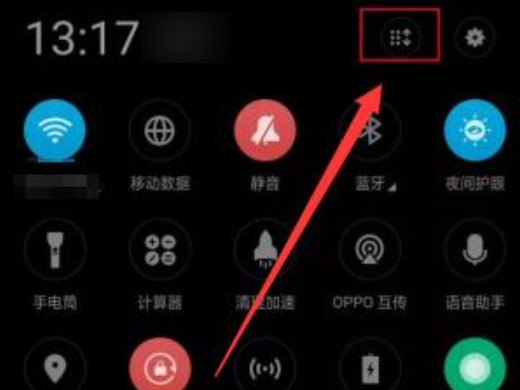
2그런 다음 화면 녹화를 길게 누르고 활성화된 스위치로 드래그하세요.
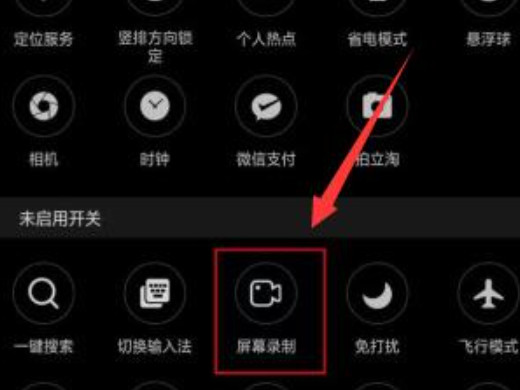
3다음으로 화면 녹화 시작 버튼을 클릭하여 화면 녹화를 시작하세요.
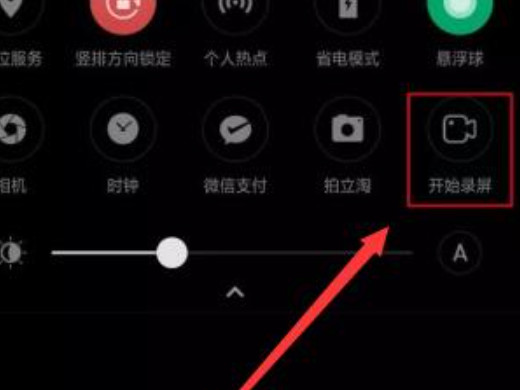
4드디어 녹화가 완료되면 화면 녹화 파일을 클릭하여 저장하여 시청하세요.
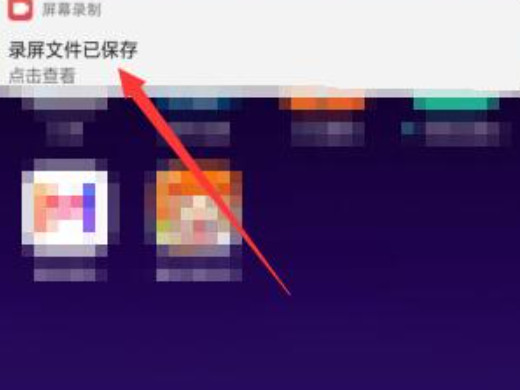
추가: 화면 녹화란 무엇인가요
1화면 녹화에는 컴퓨터 화면 녹화와 휴대폰 화면 녹화가 포함됩니다. 일반적으로 화면 녹화는 쉽게 공유하고, 쓰고, 보관할 수 있도록 전자 기기에 정보나 작업을 기록하는 것을 의미합니다. 스마트폰의 기능 모듈은 휴대폰의 모든 움직임을 녹화할 수 있습니다. 영상 녹화와 마찬가지로 화면 녹화도 일반적으로 스마트폰 자체의 기능 모듈입니다.

요약/메모
화면 녹화 중에 메시지를 너무 많이 받으면 실제 화면 녹화 효과에 방해가 될까봐 걱정된다면 알림바에서 메시지 알림을 미리 끌 수 있습니다.
위 내용은 오포폰 화면 녹화하는 방법 오포폰 화면 녹화하는 방법의 상세 내용입니다. 자세한 내용은 PHP 중국어 웹사이트의 기타 관련 기사를 참조하세요!

핫 AI 도구

Undresser.AI Undress
사실적인 누드 사진을 만들기 위한 AI 기반 앱

AI Clothes Remover
사진에서 옷을 제거하는 온라인 AI 도구입니다.

Undress AI Tool
무료로 이미지를 벗다

Clothoff.io
AI 옷 제거제

AI Hentai Generator
AI Hentai를 무료로 생성하십시오.

인기 기사

뜨거운 도구

메모장++7.3.1
사용하기 쉬운 무료 코드 편집기

SublimeText3 중국어 버전
중국어 버전, 사용하기 매우 쉽습니다.

스튜디오 13.0.1 보내기
강력한 PHP 통합 개발 환경

드림위버 CS6
시각적 웹 개발 도구

SublimeText3 Mac 버전
신 수준의 코드 편집 소프트웨어(SublimeText3)

뜨거운 주제
 7492
7492
 15
15
 1377
1377
 52
52
 77
77
 11
11
 52
52
 19
19
 19
19
 41
41
 oppo 휴대폰 종료 방법_oppo 휴대폰 종료 방법 요약
Apr 18, 2024 pm 03:07 PM
oppo 휴대폰 종료 방법_oppo 휴대폰 종료 방법 요약
Apr 18, 2024 pm 03:07 PM
1. 휴대폰 바탕화면의 설정에서 다른 설정을 선택하세요. 2. 타이머 스위치 기능을 찾으십시오. 3. 타이머 스위치 오른쪽에 있는 버튼을 켜고 종료 시간을 설정하세요. 3. 일일 종료: 전화기 오른쪽에 있는 전원 버튼을 길게 눌러 종료합니다. 4. 강제 종료: 전화기 양쪽에 있는 전원 버튼과 볼륨 높이기 버튼을 동시에 길게 누릅니다. 진동할 때까지 10초 동안 누른 다음 길게 누르면 다시 시작됩니다.
 Oppo 휴대폰에 내장된 걸음 수 설정 방법_Oppo 휴대폰에 걸음 수 표시 설정 방법 소개
Apr 18, 2024 pm 03:04 PM
Oppo 휴대폰에 내장된 걸음 수 설정 방법_Oppo 휴대폰에 걸음 수 표시 설정 방법 소개
Apr 18, 2024 pm 03:04 PM
1. 휴대폰 설정을 열고, [Breeno]를 입력한 후, [Breeno Quick View]를 켜세요. 2. 휴대폰 바탕화면의 네거티브 화면에 진입하여 오른쪽 상단에 있는 아바타를 클릭합니다. 3. [라이프]를 클릭하고, 스포츠 걸음수 계산 뒤의 [구독]을 클릭하면 종료 후 걸음수가 표시됩니다.
 OPPO 휴대폰으로 화면 동영상을 녹화하는 방법(간단한 조작)
May 07, 2024 pm 06:22 PM
OPPO 휴대폰으로 화면 동영상을 녹화하는 방법(간단한 조작)
May 07, 2024 pm 06:22 PM
게임 기술이나 교육 시연 등 일상 생활에서 일부 작동 단계를 보여주기 위해 휴대폰을 사용하여 화면 비디오를 녹화해야 하는 경우가 많습니다. 화면 비디오 녹화 기능도 매우 좋으며 OPPO 휴대폰은 강력한 스마트폰입니다. 녹화 작업을 쉽고 빠르게 완료할 수 있도록 이 기사에서는 OPPO 휴대폰을 사용하여 화면 비디오를 녹화하는 방법을 자세히 소개합니다. 준비 - 녹음 목표 결정 시작하기 전에 녹음 목표를 명확히 해야 합니다. 단계별 시연 영상을 녹화하고 싶으신가요? 아니면 게임의 멋진 순간을 기록하고 싶으신가요? 아니면 교육 비디오를 녹화하고 싶나요? 녹음 과정과 명확한 목표를 더 잘 정리해야만 가능합니다. OPPO 휴대폰의 화면 녹화 기능을 열고 바로가기 패널에서 찾으세요. 화면 녹화 기능은 바로가기 패널에 있습니다.
 oppo에서 잃어버린 이어폰을 복구하는 방법_oppo에서 잃어버린 이어폰을 복구하는 단계
Apr 19, 2024 pm 04:25 PM
oppo에서 잃어버린 이어폰을 복구하는 방법_oppo에서 잃어버린 이어폰을 복구하는 단계
Apr 19, 2024 pm 04:25 PM
1. 휴대폰의 블루투스 장치를 입력하고 블루투스 헤드셋 이름 옆에 있는 [i] 아이콘을 클릭하여 페어링 설정 인터페이스로 들어갑니다. 2. [헤드폰 기능]을 클릭하세요. 3. [OPPO 무선 헤드폰 찾기]를 클릭하면 헤드폰이 근처에 있을 때 소리를 재생하여 위치를 확인할 수 있습니다. 편집자 팁: "OPPO 무선 헤드폰 검색" 기능을 사용하려면 다음 조건을 충족해야 합니다. 1. EncoX, EncoW51, EncoFree, Encofree2를 검색하려면 ColorOS7 이상이 설치된 OPPO 휴대폰을 사용해야 합니다. 검색할 시스템 버전입니다. 2. EncoPlay, EncoAir를 찾으려면 ColorOS11 이상의 시스템 버전이 설치된 OPPO 휴대폰을 사용해야 합니다. 삼
 OPPO 휴대폰에서 엔지니어링 모드에 들어가는 방법_OPPO 휴대폰에서 엔지니어링 모드에 들어가는 방법
Apr 23, 2024 am 11:10 AM
OPPO 휴대폰에서 엔지니어링 모드에 들어가는 방법_OPPO 휴대폰에서 엔지니어링 모드에 들어가는 방법
Apr 23, 2024 am 11:10 AM
1. OTA 스위치 시스템을 업데이트할 때 OTA 스위치를 켜야 업데이트됩니다. 2.TTFF: 별 검색 테스트, 말 그대로 GPS 위성 검색 테스트 3. Wi-Fi 설정 Wi-Fi에 대한 일부 설정 4. 자동 네트워크 검색 및 휴대폰 네트워크에 대한 자동 재검색 5. 블루투스에 대한 일부 설정 6. 자동 노화 테스트 7. 자동 테스트 화면, 배경 조명, 에코 테스트, 진동, 전면, 후면, 카메라, 각도 테스트, 감광도 테스트를 자동으로 테스트합니다. 8. 통화 테스트, 에코 테스트 등 다양한 테스트를 수동으로 테스트합니다. 9. 휴대폰의 소프트웨어 버전 및 다양한 버전 번호 10. 휴대폰 펌웨어 버전 번호 11. PCB 번호 12. 국제 이동 통신 식별 번호 IEME 번호 13. Android 일반 정보 휴대폰 정보 14. OPPO 휴대폰 일반 엔지니어링
 oppo 휴대폰 바탕화면 아이콘 크기 조절하는 방법_oppo 휴대폰 바탕화면 아이콘 크기 설정하는 방법
Apr 22, 2024 pm 04:16 PM
oppo 휴대폰 바탕화면 아이콘 크기 조절하는 방법_oppo 휴대폰 바탕화면 아이콘 크기 설정하는 방법
Apr 22, 2024 pm 04:16 PM
1. 휴대폰 바탕화면의 빈 공간을 길게 누른 후 아래 [아이콘]을 선택하세요. 2. 아이콘 크기 아래의 버튼을 밀어 아이콘을 확대하거나 축소합니다.
 오포폰으로 긴 사진 찍는 방법_오포폰으로 긴 스크린샷 찍는 방법
Apr 22, 2024 pm 02:20 PM
오포폰으로 긴 사진 찍는 방법_오포폰으로 긴 스크린샷 찍는 방법
Apr 22, 2024 pm 02:20 PM
1. [세 손가락 스크린샷] 옵션 스위치는 세 손가락을 동시에 아래로 밀어 스크린샷을 찍거나, [전원 버튼]과 [볼륨 작게 버튼]을 동시에 눌러 화면을 캡처합니다. 2. 이때 전원 버튼과 볼륨 낮추기 버튼을 동시에 누르고 화면에 왼쪽의 회색 메뉴가 나타날 때까지 몇 초간 길게 누릅니다. 회색 메뉴가 나타나면 전원 버튼과 볼륨 높이기 버튼을 놓습니다. 3. [페이지 넘기기]와 [저장]이 보이고 [저장]을 누르면 현재 페이지의 스크린샷이 저장되므로 우리가 선택하고 싶은 것은 [페이지 넘기기]입니다. 4. 폰의 스크린샷이 완료될 때까지 기다렸다가 오류가 없는지 확인한 후 다시 [저장]을 클릭하세요. 이때 저장되는 것은 [긴 스크린샷]입니다.
 OPPO 휴대폰용 SIM 카드를 변경하는 방법_OPPO 휴대폰용 SIM 카드 변경 작업 단계
Apr 23, 2024 am 11:50 AM
OPPO 휴대폰용 SIM 카드를 변경하는 방법_OPPO 휴대폰용 SIM 카드 변경 작업 단계
Apr 23, 2024 am 11:50 AM
1. OPPO 상자에 제공된 SIM 카드 제거 핀을 찾아서 꺼냅니다. OPPO 휴대폰의 SIM 카드 슬롯은 휴대폰 전면 왼쪽에 있습니다. 포함된 카드 추출 핀을 사용하여 카드 트레이의 작은 구멍에 삽입하고 아래로 누르면 SIM 카드 트레이가 나타납니다. 자동으로. 3. 카드 트레이를 빼내고 SIM 카드 설치를 준비합니다. 4. OPPO는 표준 MicroSIM 카드를 사용합니다. 큰 카드를 사용하는 경우 먼저 카드 커터를 사용하여 작은 카드로 자르십시오. 5. 홈에 해당하는 방향에 따라 N3의 SIM 카드 트레이에 MicroSIM 카드를 설치하세요. 6. MicroSIM 카드의 금속면이 본체 뒷면을 향하고 있는지 확인한 후 카드 트레이를 카드 슬롯에 삽입하세요. 7. 전화기를 켜십시오.




